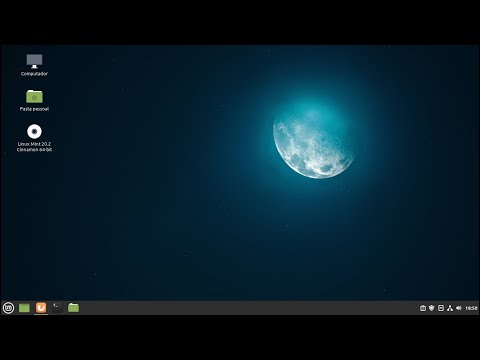Kun olet päivittänyt Windows-tietokoneesi uusimpaan Windows Update -palveluun, sinulla on 10 päivän kestoaika, jotta voit palata edelliseen versioon. Tämä kymmenen päivän pituusajan ansiosta voit päättää, toimiiko PC odotetusti ja on yhteensopiva sovellusten kanssa. Jos huomaat, että se ei ole sopiva tapauksessasi, sinulla on mahdollisuus kääntyä takaisin. Lähetä tämä ei ole mahdollista rullata, koska järjestelmä poistaa aiemmat versiotiedostot automaattisesti (ellet seuraa tätä temppua) ja palautusvaihtoehto on poissa myös.
Tässä oppaassa opimme pitämään ajanjaksoa poistamalla Windows 10 -päivitys. Tarvitset järjestelmänvalvojan oikeudet tämän suorittamiseksi.
Käyttöönotto ja huolto (DISM) -työkalu
Windows 10 on muuttanut paljon asioita, mukaan lukien mahdollisuus pidentää jaksoa poistamaan Windows 10 -päivitys. Tämä on mahdollista Deployment Image Servicing and Management (DISM) avulla. Tämä työkalu kiinnittää Windows-kuva (.wim) -tiedoston tai virtuaalisen kiintolevyn (.vhd tai.vhdx) huoltoon.

Voit käyttää sitä osoitteeseen:
- Selvitä, kuinka monta päivää päivityksen jälkeen käyttöjärjestelmäsi voidaan poistaa
- Aloita asennus
- Poista käyttäjän kyky poistaa Windows-päivitys
- Aseta päivien lukumäärä, jolloin käyttäjän on asennettava Windows-päivitys
Pidennä aikaa poistamalla Windows 10 -päivitys
Sinun on suoritettava nämä komentokehotteessa, jossa on järjestelmänvalvojan oikeudet. Etsi komento Käynnistä haku -ruudusta ja napsauta sitten hiiren kakkospainiketta ja suorita järjestelmänvalvojana. Lisää tai vähennä päivityksen päivämäärää, jonka asennuksen voi aloittaa, kirjoita seuraava komento:
DISM /Online /Set-OSUninstallWindow /Value:

Mikä muu DISM Tool?
Tarkistaa kuinka monta päivää jäljellä on edellisen version palauttamiseen. Kirjoita seuraava:
DISM /Online /Get-OSUninstallWindow
Jos olet varma, että haluat palauttaa, voit käyttää alla mainittua komentoa palauta tietokone välittömästi edelliseen Windows-asennusohjelmaan.
DISM /Online /Initiate-OSUninstall
Suorita tämä komento online-kuvaan nähden poista kyky kääntää tietokone uudelleen aiemmalle asennukselle Windowsista.
DISM /Online /Remove-OSUninstall
Vaikka työkalu on tarkoitettu IT-järjestelmänvalvojalle sen varmistamiseksi, että he voivat palauttaa tietokoneita sovellusten ja ohjelmistojen pitkäaikaisen testaamisen jälkeen PC: ssä suorituskyvyn ja ongelmien vuoksi, voit käyttää sitä myös tietokoneellesi.
Muista kuitenkin, että tämä vie tilaa, ja varmista, ettemme e Varastointi Sense poistaa asennustiedostot.